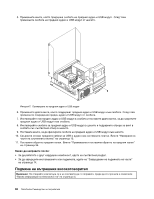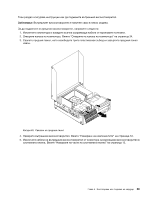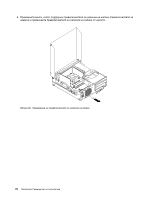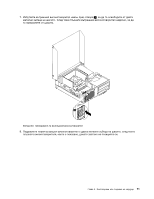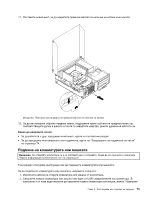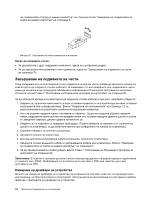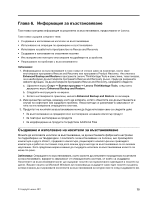Lenovo ThinkCentre M91 (Bulgarian) User Guide - Page 87
Подмяна на клавиатурата или мишката
 |
View all Lenovo ThinkCentre M91 manuals
Add to My Manuals
Save this manual to your list of manuals |
Page 87 highlights
11 52 12 74. vii 1 2 USB 5 73
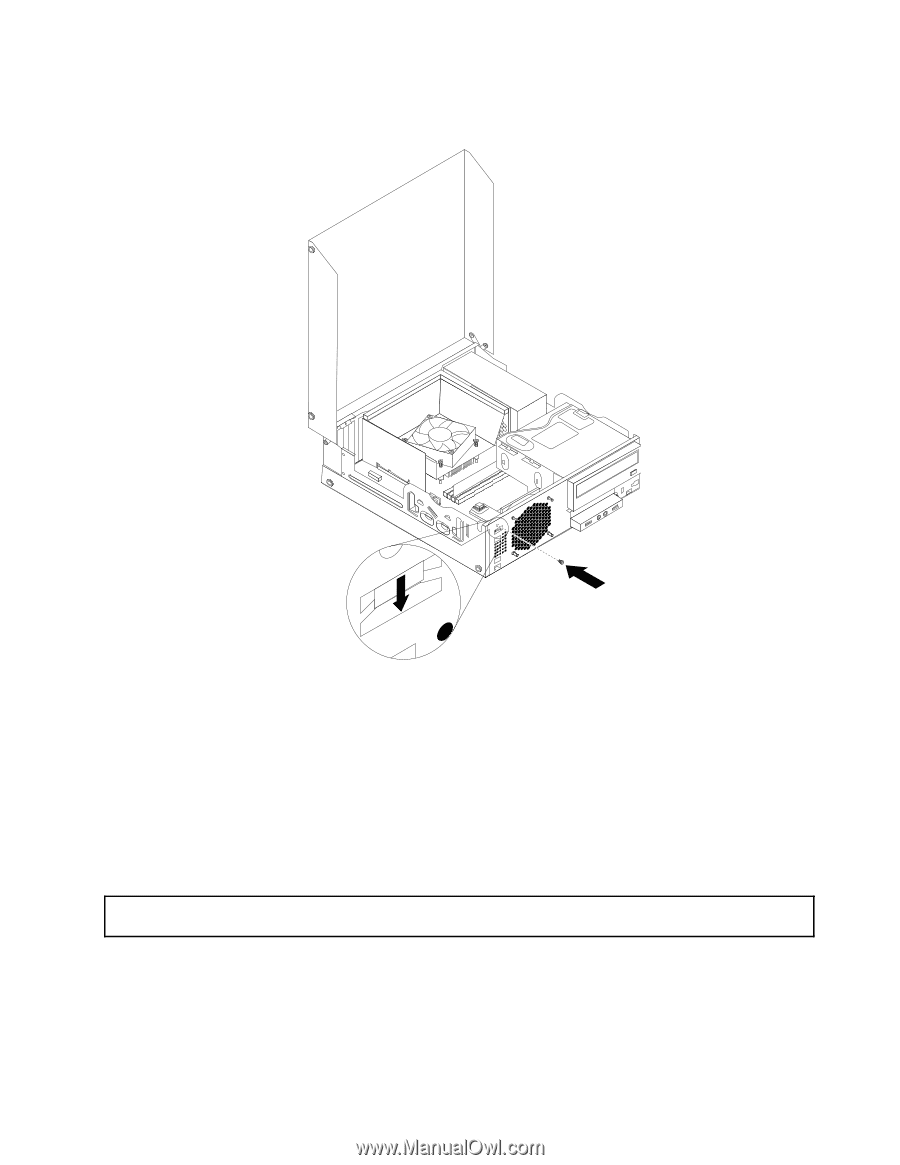
11. Поставете новия винт, за да закрепите превключвателя за наличие на капака към шасито.
Фигура 52. Повторно инсталиране на превключвателя за наличие на капака
12. За да инсталирате обратно предния панел, подравнете трите зъбчета на предния панел със
съответстващите дупки в шасито и после го завъртете навътре, докато щракне на мястото си.
Какво да направите после:
•
За да работите с друг хардуерен компонент, идете на съответния раздел.
•
За да завършите инсталирането или подмяната, идете на “Завършване на подмяната на части”
на страница 74.
Подмяна на клавиатурата или мишката
Внимание:
Не отваряйте компютъра си и не опитвайте да го поправяте, преди да сте прочели и осмислили
“Важна информация за безопасността” на страница vii.
Този раздел осигурява инструкции как да подмените клавиатурата или мишката.
За да подмените клавиатурата или мишката, направете следното:
1. Изключете кабела на старата клавиатура или мишка от компютъра.
2. Свържете новата клавиатура или мишка към един от USB съединителите на компютъра. В
зависимост от това къде желаете да свържете новата клавиатура или мишка, вижте “Намиране
Глава 5. Инсталиране или подмяна на хардуер
73